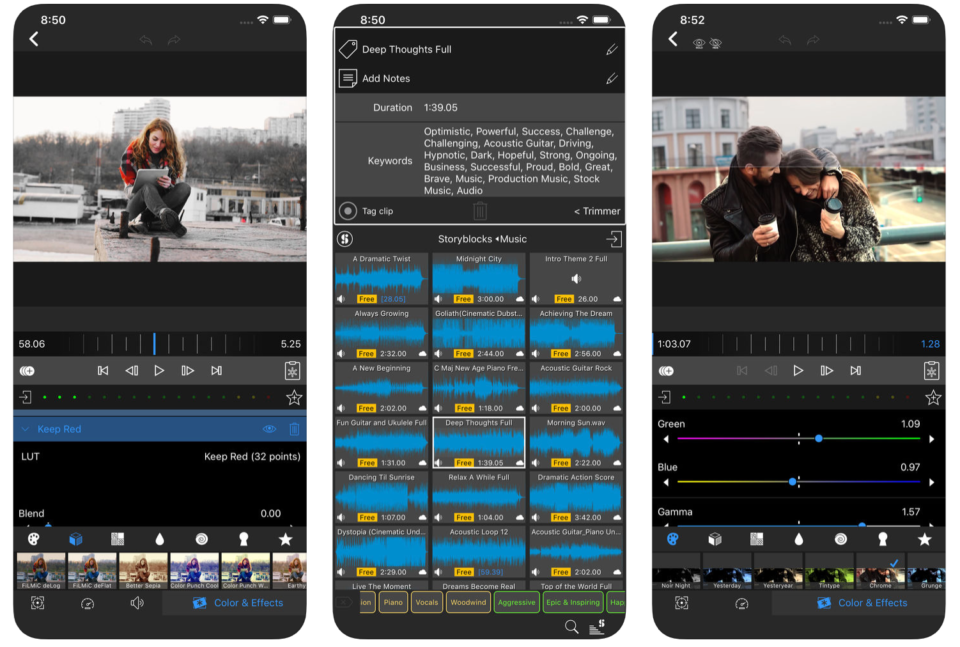Pengguna iPhone pastinya menyukai kualitas foto dan video yang dihasilkan karena memiliki resolusi tinggi yang tetap tampak bagus diabadikan ke media sosial. Tetapi dengan kualitas yang tinggi ada harga yang harus dibayar yaitu dengan memori yang mudah penuh. Berikut adalah cara kompres video di iPhone.
Kompres video bertujuan untuk mengurangi ukuran memori yang besar menjadi lebih kecil tanpa membuat kualitas video menurun. Dengan file yang berukuran kecil maka akan memudahkan untuk mengambil video-video baru lainnya dan membagikannya ke orang lain.
Sebagai catatan, video memiliki berbagai macam ukuran atau yang disebut dengan resolusi. Sebagai perbandingan, video dengan resolusi tinggi 4k memiliki 20 Mbps bitrate dan ukuran file sebesar 84 MB dalam satu menit sedangkan video dengan resolusi SD hanya memiliki 500 Kbps dengan ukuran 2 MB.
Daftar Isi :
4 Cara Kompres Video di iPhone
1. Menggunakan Video Compress
- Download aplikasi Video Compress di App Store.
- Buka aplikasi kemudian klik Setting, ikon yang berbentuk gir, untuk memilih format Jenis File Ekspor.
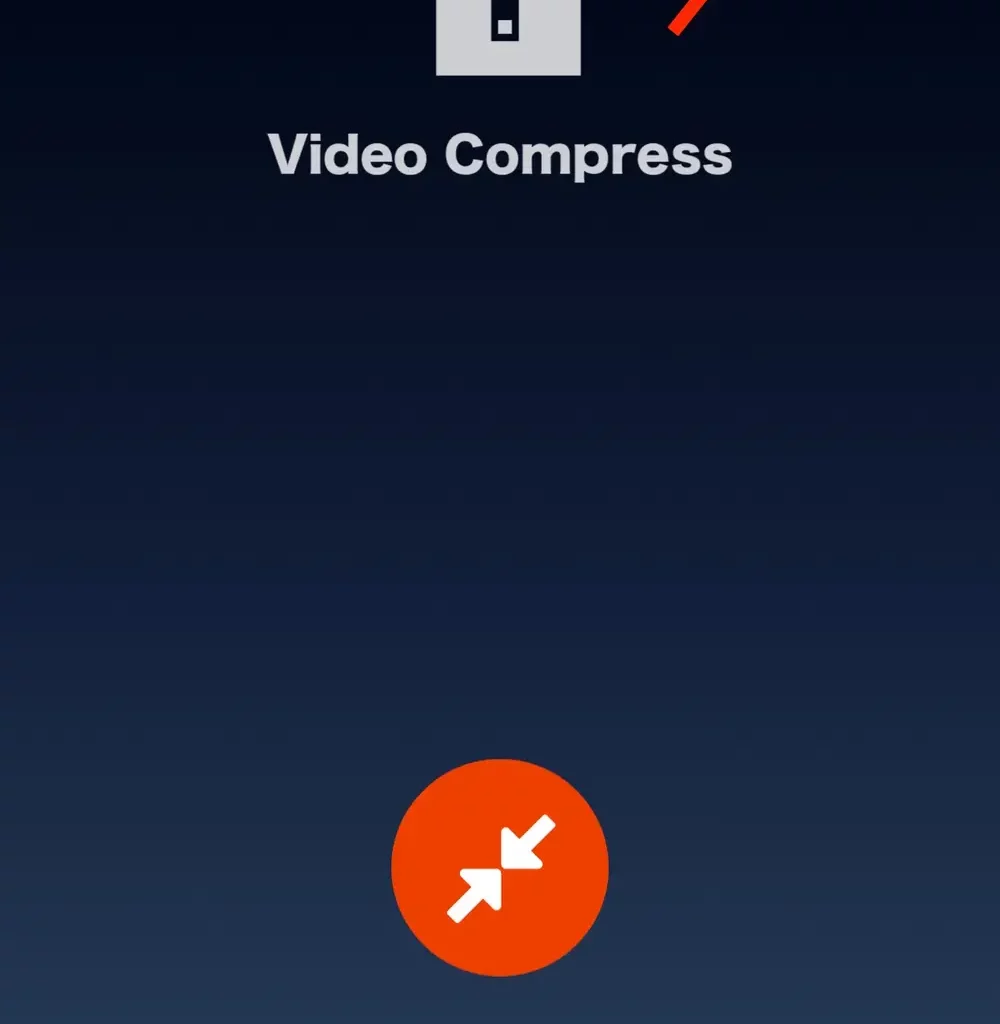
- Sesudah itu kembali ke layar utama aplikasi dan klik ikon yang ada untuk memulai konversi video.
- Anda akan diminta untuk memberikan akses agar aplikasi dapat mengakses seluruh foto dan video di galeri.
- Setelah memberikan izin akses ke aplikasi Video Compress, pliih video yang hendak dikompres dengan memberikan tanda centang di pojok kanan atas.
- Akan ada slider untuk mengatur besar kecilnya ukuran hasil akhir video yang akan dikompres. Atur sesuai keinginan dan klik tombol di pojok kanan atas untuk memulai jalannya proses kompresi.
- Tunggu beberapa saat maka video yang baru saja terkompres akan muncul di galeri. Bila ingin menghapus video dengan ukuran asli, Anda bisa menekan tombol Hapus Original.
Pada dasarnya aplikasi Video Compress akan secara otomatis mengatur slider agar video hasil kompresi memiliki rasio aspek yang tidak jauh berbeda dengan video original. Maka seharusnya tidak perlu untuk menggeser slider ini kecuali kalau memang ingin mengubah rasio aspek videonya.
2. Menggunakan Compress Videos & Resize Video
- Setelah mengunduh aplikasi ini di iPhone, ketika aplikasi ini pertama kali dibuka akan meminta izin untuk mengakses foto dan video Anda. Berikan izin dan klik Pilih Video yang Dikompres.
- Pilih video yang akan dikompres lalu klik Berikutnya.
- Di bagian hasil, tentukan Frame Rate dan Dimensi Video untuk hasil kompresi nantinya. Bila Anda memilih angka yang kecil maka ukuran video kompresi juga kecil dan sebaliknya.
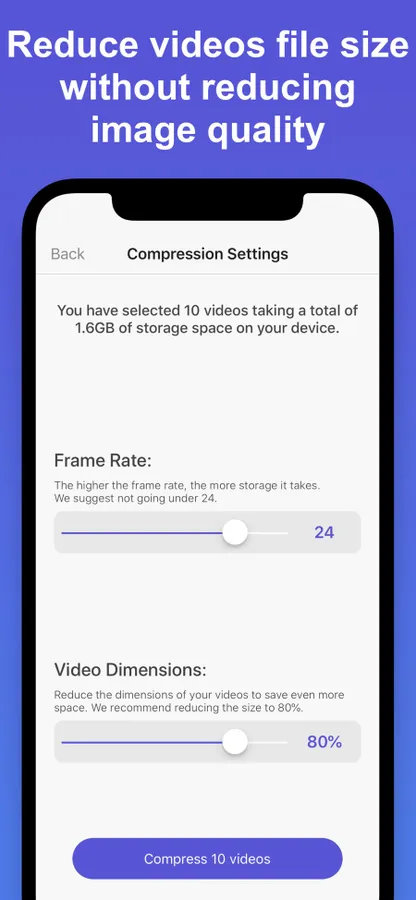
- Klik Kompres dan tunggu beberapa saat video Anda dikompresi oleh aplikasi.
- Setelah proses kompresi, nantinya akan ditampilkan hasil perbedaan ukuran antara video awal dengan video hasil kompresi.
Seperti aplikasi Video Converter, Anda bisa memilih untuk menghapus video asli. Bedanya ada sebuah pilihan lain yaitu untuk menyimpan file asli dan video kompresi dengan menekan Keep 1 original. Ini berguna untuk mencegah terjadinya kesalahan yang tidak sengaja dalam menghapus file.
3. Menggunakan Media Converter
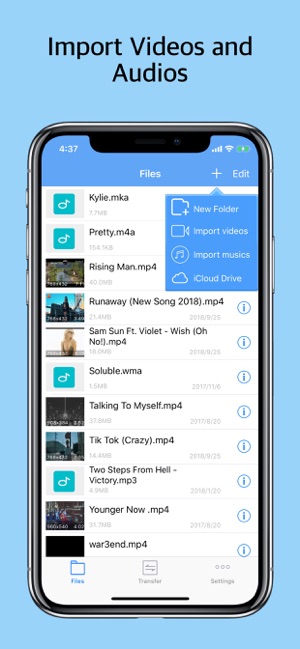
- Bila sudah mengunduh aplikasi ini, klik Tambah (+) dan pilih Import From Photo Library.
- Seperti aplikasi-aplikasi sebelumnya, berikan Media Converter akses untuk foto dan video di galeri.
- Klik video yang hendak dikompres.
- Klik Selesai dan pilih kualitas video dari 4 pilihan yang ada: rendah, sedang, tinggi, dan lossless.
- Disarankan untuk memilih kualitas tinggi agar hasil keluaran sebaik dengan video asli.
- Tunggu beberapa saat ketika video diimpor ke aplikasi, lalu klik tombol Konversi Video.
- Di menu Kompresi, disediakan beberapa tools untuk melakukan editing pada video seperti memotong durasi video. Bila tidak dirasa perlu, langsung pilih format output video dan kompresi rasio.
- Klik ikon di pojok kanan atas untuk memulai konversi.
- File video yang baru saja dikompresi akan dimunculkan di halaman depan aplikasi Media Converter sesudah proses konversi selesai.
Keunikan aplikasi Media Converter ini salah satunya yaitu menggabungkan video editor dan video converter menjadi satu. Cocok bagi editor video yang ingin langsung melakukan editing video di iPhone dalam waktu yang bersamaan dan mengunggahnya ke berbagai platform digital.
4. Menggunakan Clideo
- Buka aplikasi Safari kemudian buka situs Clideo.
- Klik Pilih Berkas kemudian klik Photo Library.
- Pilih video yang akan dikompres dan tunggu sesaat ketika video diunggah ke situs Clideo.
- Situs Clideo kemudian akan melakukan kompresi video. Ketika selesai maka klik Copy Direct URL, buka tab browser baru dan masukkan link tersebut untuk mengunduh file tersebut.
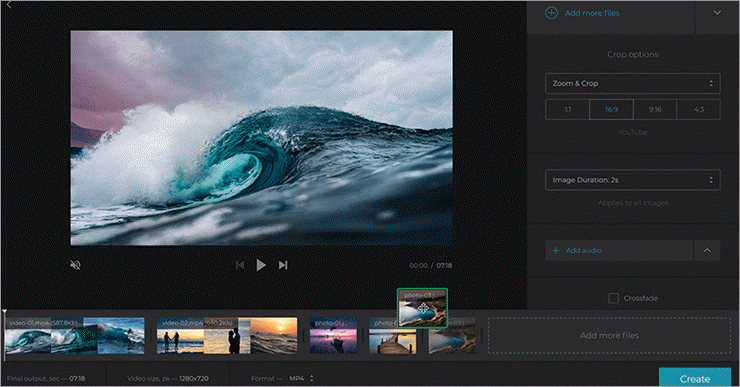
Clideo bisa digunakan secara gratis dan online tanpa perlu menginstal aplikasi tambahan. Pilihan lain yang diberikan Clideo untuk penyimpanan yaitu mengarahkan video ke Google Drive atau Dropbox yang bisa langsung dibagikan lewat email.
Bagi Anda yang kurang mengenal dunia video, berikut akan diberikan informasi mengenai perbedaan frame rate di video, mengapa penting untuk mengetahui hal ini saat proses merekam video, dan berapa frame rate yang dibutuhkan dalam kondisi perekaman tertentu.
Pengertian Frame Rate
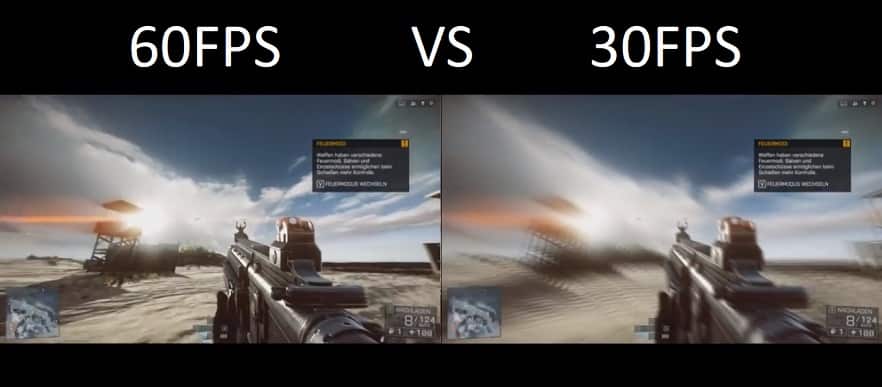
Frame rate adalah kecepatan di mana gambar ditunjukkan per satuan detik. Frame rate yang kecil berarti gambar yang ditunjukkan lebih sedikit sehingga menghasilkan video yang terkesan patah-patah. Ini juga bukan berarti video yang memiliki frame rate yang tinggi juga merupakan video yang bagus.
Pasalnya, beberapa jenis genre film bila direkam dengan frame rates yang lebih cepat dari seharusnya akan menghasilkan yang disebut dengan motion blur. Motion blur adalah gambar yang tidak tertangkap oleh mata karena memiliki kecepatan yang begitu tinggi. Hal ini menghasilkan video yang tidak natural atau alami.
Berapa FPS yang Dibutuhkan?

Ini tergantung dengan kondisi dan kebutuhan perekaman. Bila merekam dengan frame rate tinggi seperti 90 fps ke atas, maka video slowmotion lebih cocok karena bisa menangkap banyak momen tanpa menimbulkan kesan tampilan yang patah-patah.
Untuk video yang memiliki banyak gerakan seperti pertandingan olahraga bulutangkis atau adegan bela diri, maka disarankan untuk merekam di resolusi 60 fps agar menghasilkan video yang tidak terlalu cepat juga tidak terlalu lambat.
Berbeda dengan video musik di Youtube, 30 fps adalah frame rate yang cukup nyaman dipakai. Rata-rata perekaman video berada di sekitar 24 sampai 30 fps sehingga bila dipaksakan untuk diputar di atas itu maka akan terasa pura-pura.
Jadi standar untuk merekam video adalah 30 fps untuk kebanyakan genre film dan video, 60 fps untuk video dengan pergerakan yang tinggi, dan 120 fps untuk slow motion.
Sekarang Anda mengerti tentang cara kompres video di iPhone serta apa itu frame rate per second atau FPS dan seberapa penting menggunakan FPS yang tepat untuk jenis video tertentu. Anda bisa mempraktekkan cara-cara di atas untuk mendapatkan video berkualitas tinggi tapi berukuran kecil.